批量将多个 heic 格式的照片转为 jpg 格式
翻译:简体中文,更新于:2023-10-31 22:02
概要:经常接触 ios 系统或者 mac 系统的小伙伴一定会非常熟悉 heic 这种格式。它是苹果研发的一种图像格式,也是 iphone 拍照时的默认图像存储格式。它相对于 JPG 格式有着存储空间更小,画质更加无损的优点。但是在 Windows 系统中,对 heic 的支持并不是很好,并且很多管理系统或者网站也无法识别 heic 格式的图片,因此我们就需要将 heic 格式的图片转换为 jpg 格式。
在网上我们可以搜到很多在线网站或者工具支持将 heic 格式的照片转为 jpg 格式,但是大多都只支持将单张 heic 格式的照片转为 jpg 格式,但是实际工作中,我们可能面临的是大量的 heic 格式的图片,需要批量将这些 heic 格式的照片一键快速的转为 jpg 格式。并且这些照片都是私密的、安全性要求很高,这种场景下用这些在线的工具就无法满足我们的需求了。那么如何一次性批量将多个 heic 格式的照片转为 jpg 格式呢?今天给大家介绍一种一次性批量将多个 heic 格式的照片转为 jpg 格式的方法,不管多少的 heic 格式的照片需要转为 jpg 格式都只需要一次操作即可全部完成。并且这个方法对文件的安全性做到了很好的保护,因为所有的转换操作都是在用户的本地离线完成,不需要将照片上传到服务器即可完成将 heic 批量转为 jpg 格式。那么接下来我们就一起来看一下批量转换 heic 格式的具体操作吧。
效果预览
处理前:
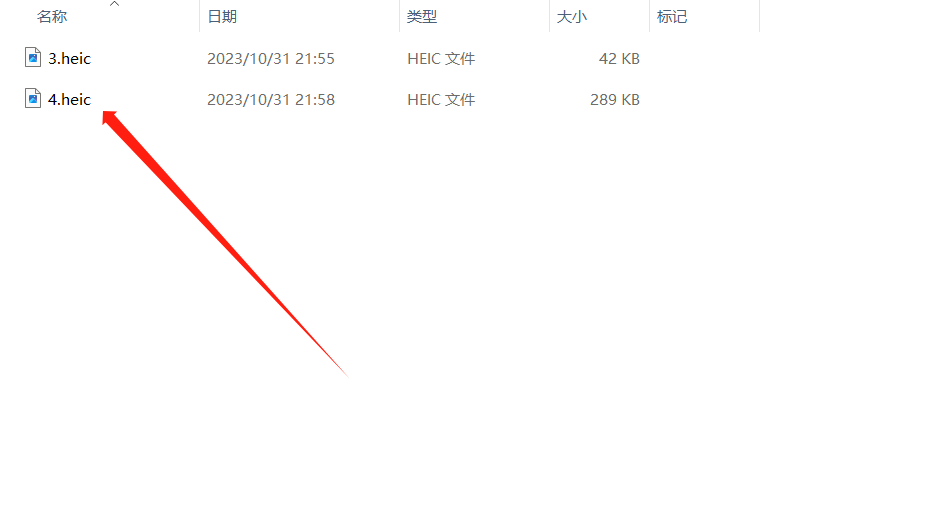
处理后:
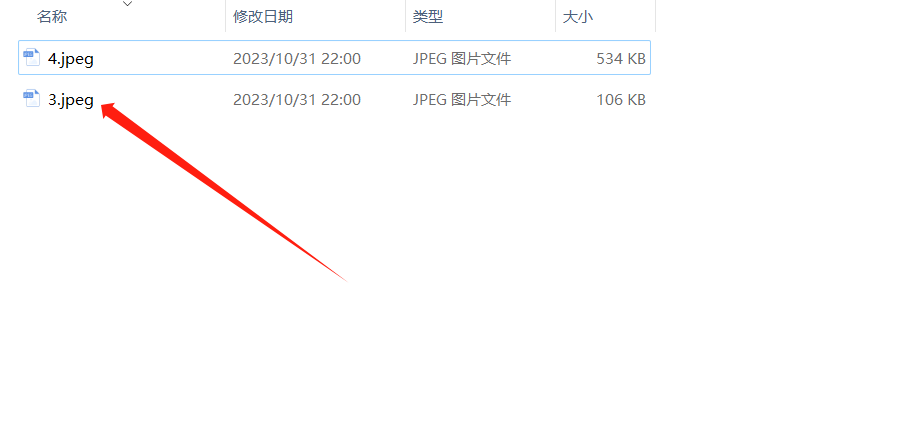
操作步骤
1、打开「我的ABC软件工具箱」,点击「格式转换」-「图片转换为其它格式」。
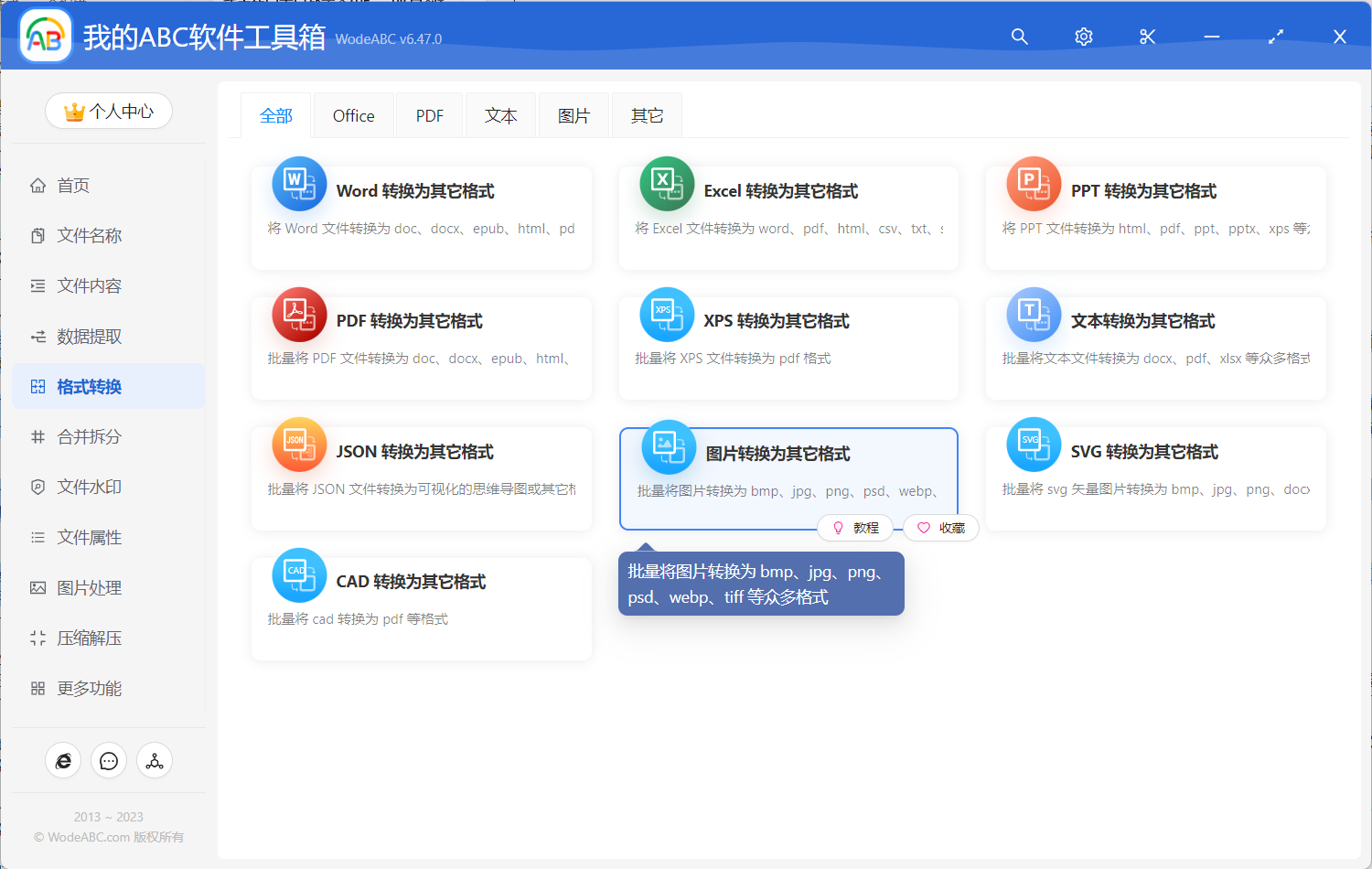
2、一次导入多个 heic 格式的图片,一次性转为 jpg 格式。
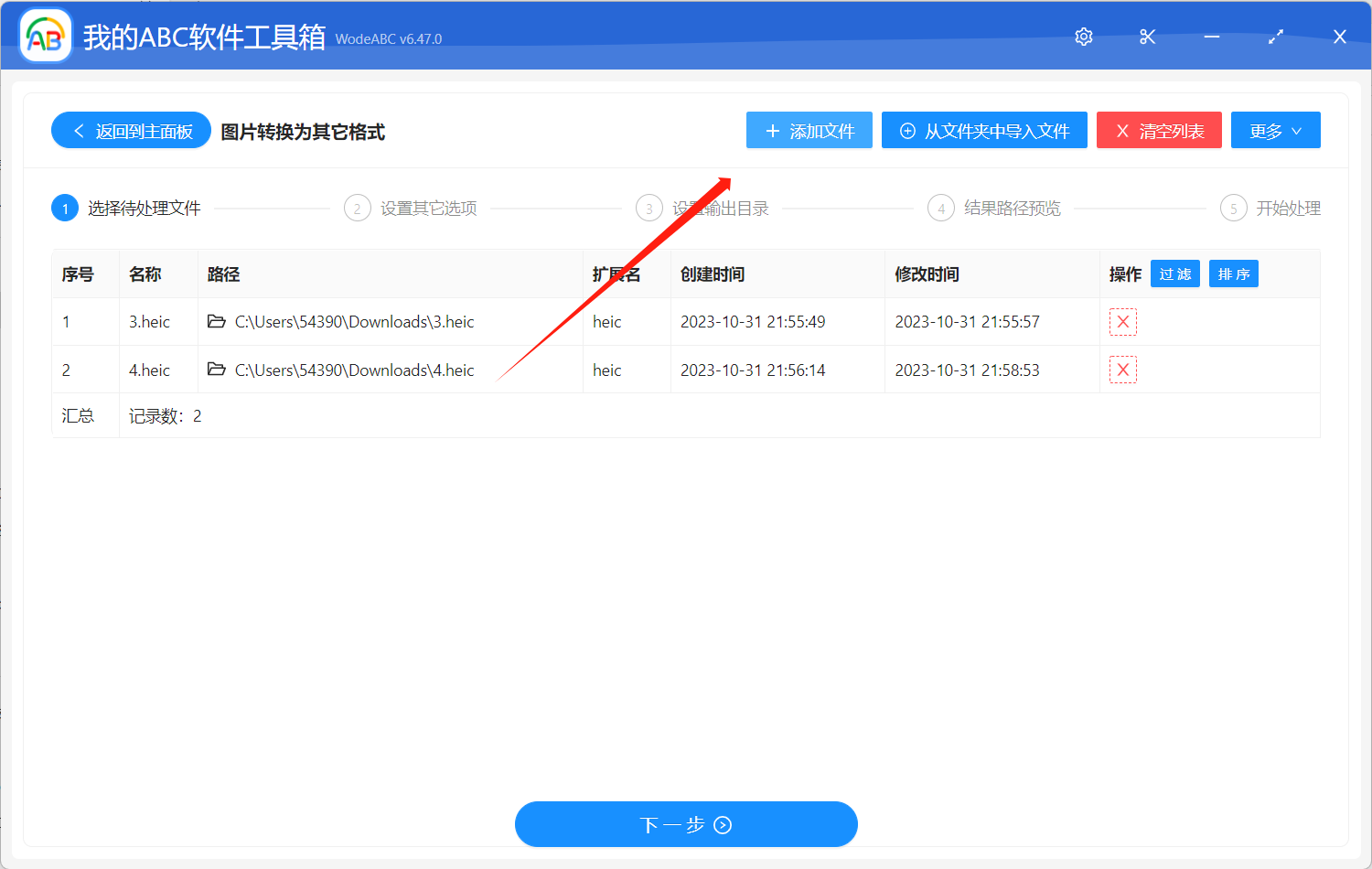
3、选择转换后的格式,因为我们这边是需要将 heic 转为 jpg 格式,所以下图选择 jpg 这个选项就可以了。
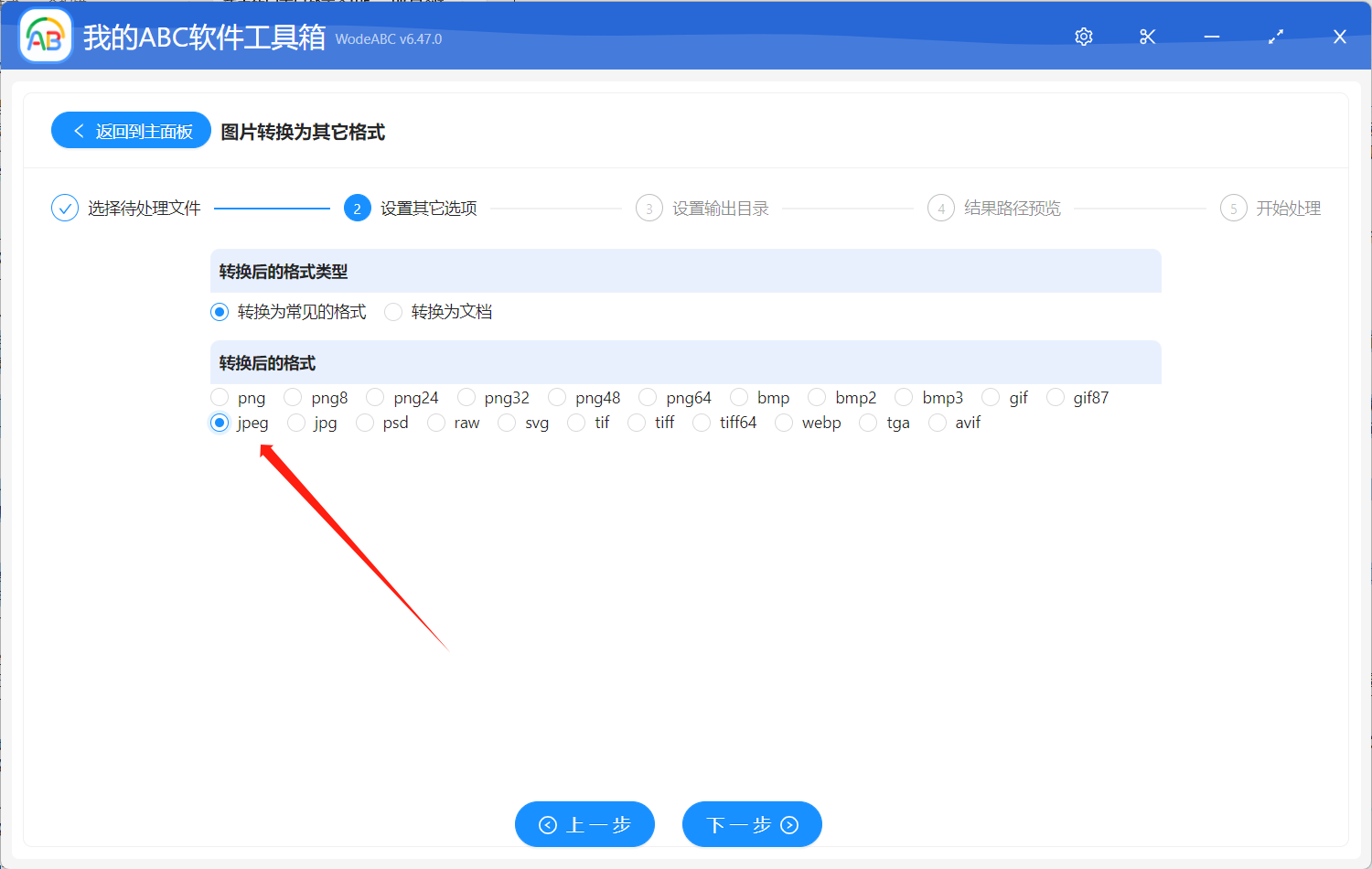
简单的几步设置就完成了,我们只需要继续点击下一步,直到软件帮我们开始批量将多个 heic 格式的照片转为 jpg 格式的操作,等到处理完成之后,我们再进入到输出目录检查一下是不是所有的 heic 格式的照片都被转为 jpg 格式了。
看完上面的操作,是不是觉得非常的简单呢?转换的效率也是非常的高效呢?除了可以批量将 heic 格式的照片转为 jpg 格式,还可以批量将 heic 格式转为 png/bmp/webp 等多种格式。这个工具支持各种格式的图片直接的相互批量转换,在工作中非常的有用。